Automatyczny generator napisów
Twórz ciekawe filmy z ułatwieniami dostępu, używając napisów AI w dowolnym języku.
Idealne napisy obsługiwane przez AI
Twórz napisy w różnych językach świata
Docieraj do widzów na całym świecie dzięki automatycznym napisom dodawanym do filmów.Technologia AI dokona dokładnej transkrypcji ścieżki dźwiękowej w wybranym języku, bez względu na Twój dialekt czy akcent. Łatwo edytuj i pobieraj transkrypcję napisów — wystarczy kilka kliknięć.
Popraw jakość dźwięku i filtruj język
Zadbaj o szacunek i inkluzywność, usuwając obraźliwy język ze swoich napisów za pomocą filtra — wystarczy jedno kliknięcie. Spraw, by dźwięk stał się wyraźniejszy — zwiększ głośność, usuń szum z tła lub wytnij niepotrzebne dźwięki.
Używaj kreatywnych stylów czcionek i efektów
Zmień czcionkę, kolory, rozmiar tekstu i wyrównanie w napisach, aby dopasować je do estetyki Twojego filmu i przyciągnąć uwagę widzów oglądających go bez dźwięku. Dodaj tła tekstowe z dużym kontrastem jako ułatwienie dostępu lub oznacz wypowiedzi poszczególnych osób różnymi kolorami, by zwiększyć czytelność.
Jak używać generatora napisów w edytorze Clipchamp
Zwiększ zasięg filmów i podkastów
Spraw, by rozmowy w podkastach wideo były bardziej zrozumiałe dzięki stylowym i czytelnym czcionkom w napisach.
Zoptymalizuj swój film pod kątem wyszukiwarek, publikując transkrypcje w opisach filmów na platformie YouTube lub w blogach w witrynach internetowych.
Zadbaj o to, by odbiorcy z różnych krajów świata mogli oglądać Twoją zawartość w wybranym przez siebie języku.
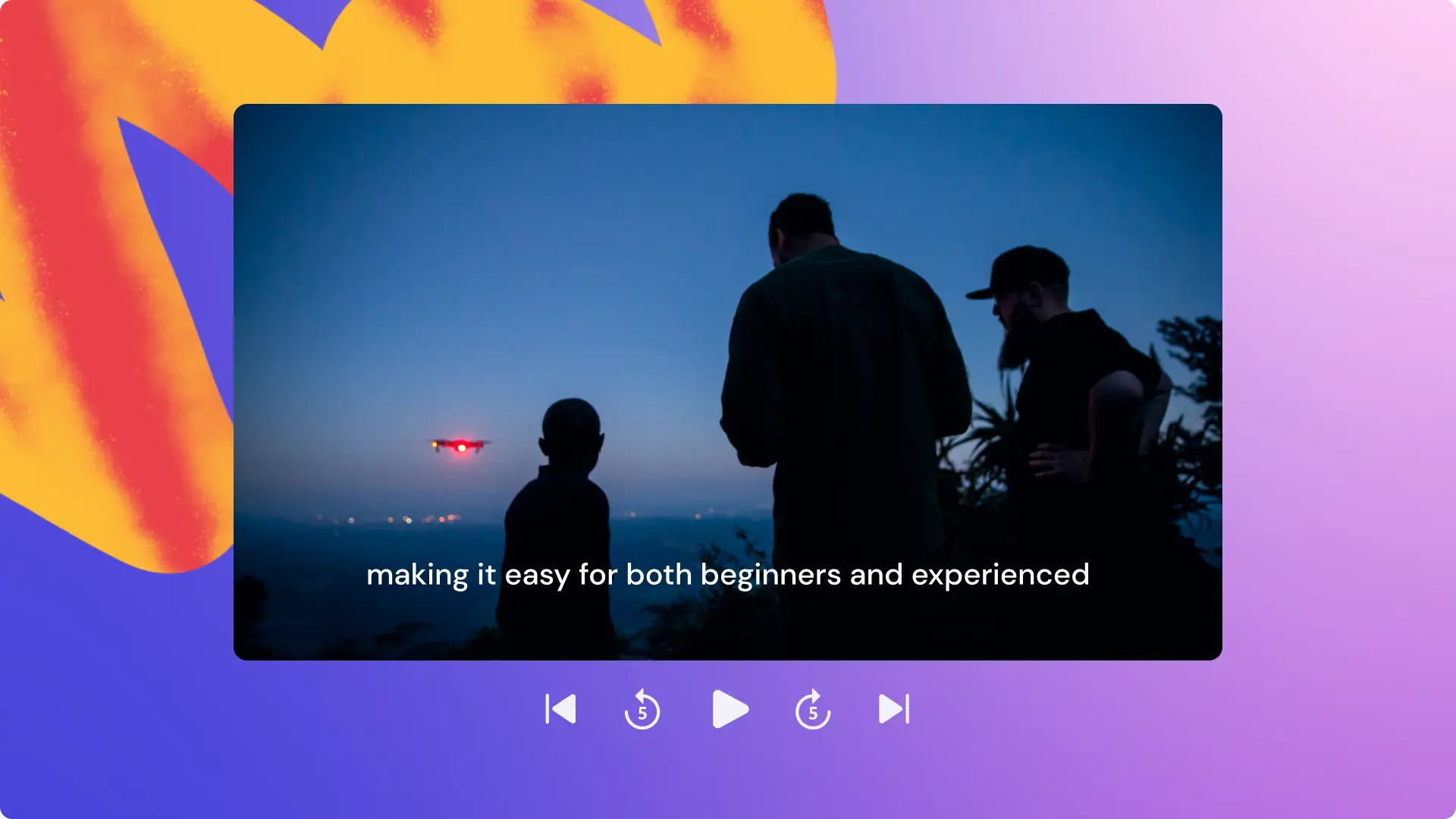
Ułatw odbiór filmów z gier
Ułatw widzom oglądanie rozgrywki, gdy dźwięk jest niewyraźny lub słychać głosy wielu graczy jednocześnie.
Dodaj napisy AI z czcionkami i kolorami wpisującymi się w estetykę Twojego kanału gamingowego lub panujące trendy.
Odfiltruj obraźliwy język i przekleństwa z pomocą AI, by bezpiecznie zarabiać na filmach w serwisach TikTok i YouTube.
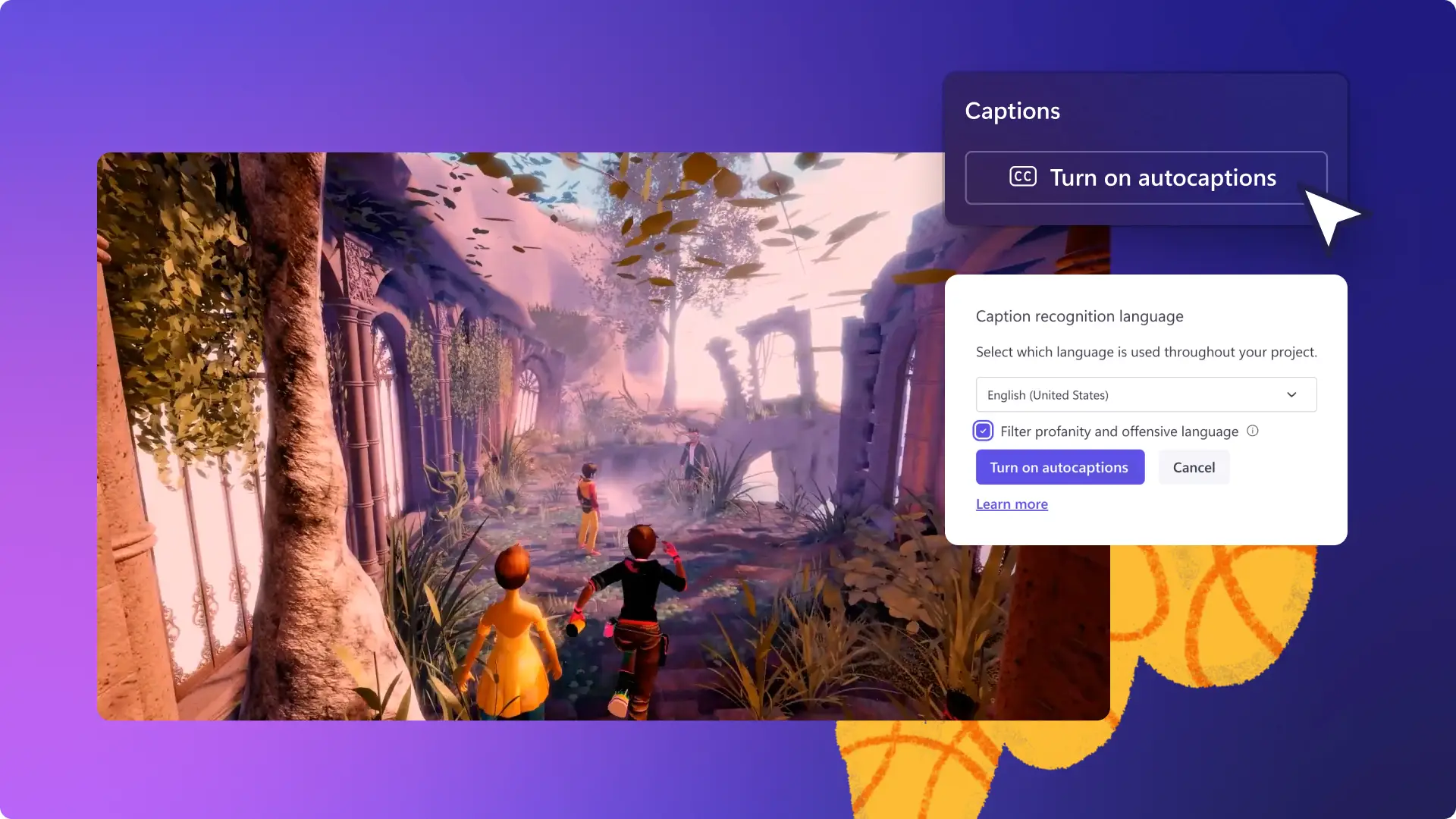
Zadbaj o inkluzywność w filmach do pracy
Twórz inkluzywne filmy szkoleniowe z napisami, audiodeskrypcją oraz naklejkami z językiem migowym.
Ulepsz lekcje wideo poprzez dodanie napisów i udostępniaj transkrypcje zajęć, by pomóc wszystkim uczniom, niezależnie od ich stylu nauki.
Dopracuj nagrania ze spotkań, dodając do nich napisy AI, które ułatwiają zespołom ich przeglądanie i przeszukiwanie.
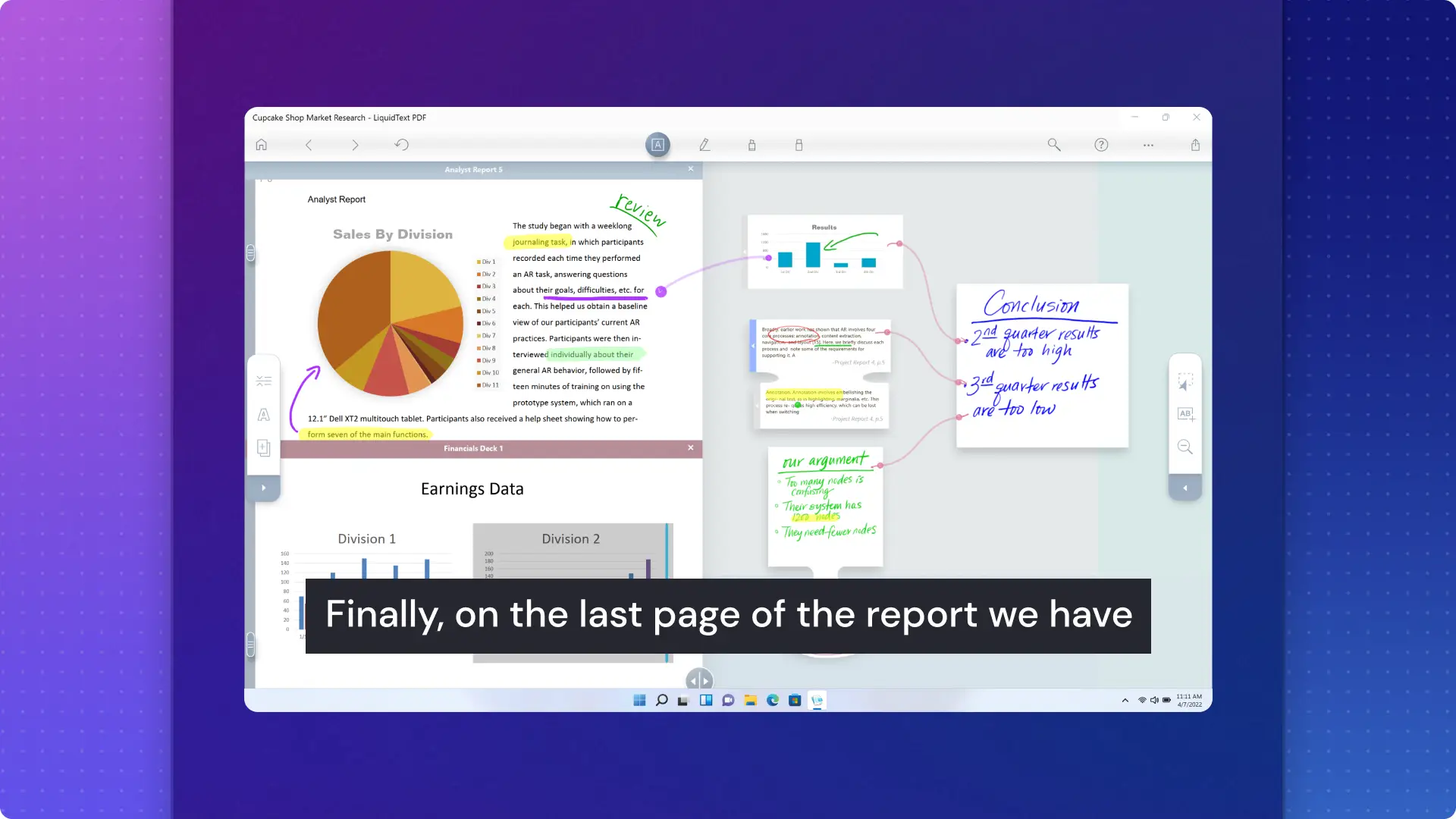
Potrzebujesz dalszej pomocy z generowaniem napisów online?
Przeczytaj ten przydatny przewodnik, aby dowiedzieć się, jak zrobić transkrypcję dowolnego filmu bez konieczności pisania.

Oglądaj i ucz się
Przeczytaj powiązane wpisy na blogu
Często zadawane pytania
Czy generator napisów w usłudze Clipchamp jest bezpłatny?
Funkcja automatycznych napisów jest bezpłatna dla wszystkich użytkowników usługi Clipchamp.
Czy dla funkcji generowania napisów jest określona maksymalna długość klipu wideo?
Ta funkcja edytora Clipchamp nie ma żadnych ograniczeń.
Czy edytor Clipchamp transkrybuje słowa piosenek na podstawie muzyki w tle lub efektów dźwiękowych?
Tak, słowa piosenek i efekty dźwiękowe zawierające dialogi są transkrybowane.
What color should I use for video subtitles?
Yellow is the trending color for subtitles for social media videos as it makes the text both easy to read and eye-catching.
Mój film zawiera wiele języków. Czy można w tym samym czasie generować napisy dla więcej niż jednego języka?
Obecnie technologia rozpoznawania mowy zapewnia dokładne rozpoznanie tylko jednego języka na raz.
Czy mogę wygenerować napisy na podstawie głosu zamiany tekstu na mowę stworzonego przy użyciu edytora Clipchamp?
Tak. Utwórz głos i dodaj go do osi czasu edycji. Następnie włącz funkcję automatycznych napisów i zobacz, jak napisy powstają w czasie rzeczywistym. Dowiedz się, jak utworzyć głos zamiany tekstu na mowę tutaj.
W jakim formacie mogę pobrać transkrypcję napisów?
Transkrypcję można pobrać tylko w formacie pliku z napisami SubRip, znanym też jako .srt. Jest to najpopularniejszy format pliku napisów dla zawartości wideo.
Czy generator napisów w edytorze Clipchamp jest bezpieczny i chroni prywatność?
Napisy są tworzone przy użyciu zaawansowanej technologii rozpoznawania mowy — proces ten nie wymaga udziału człowieka. Aplikacja Clipchamp nie przechowuje Twoich plików audio. Generator napisów jest bezpieczny i chroni Twoją prywatność.


